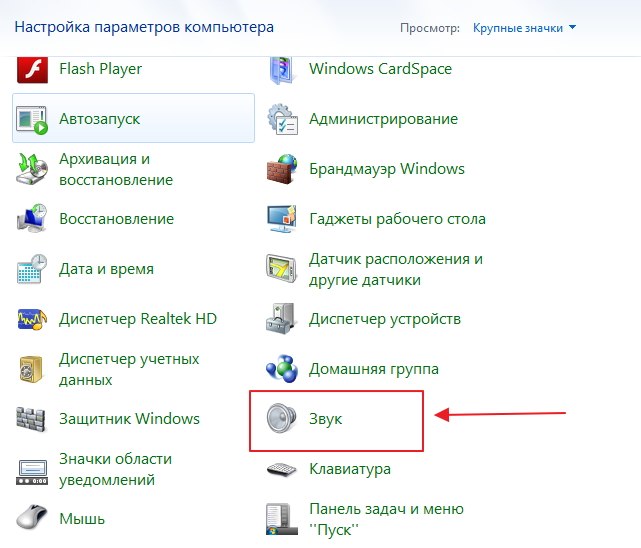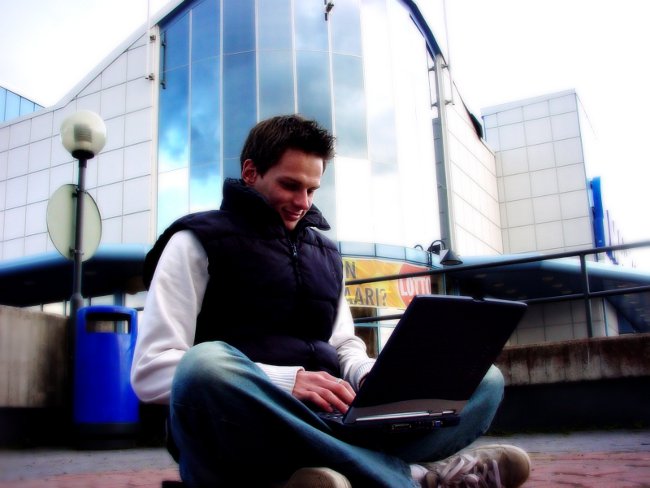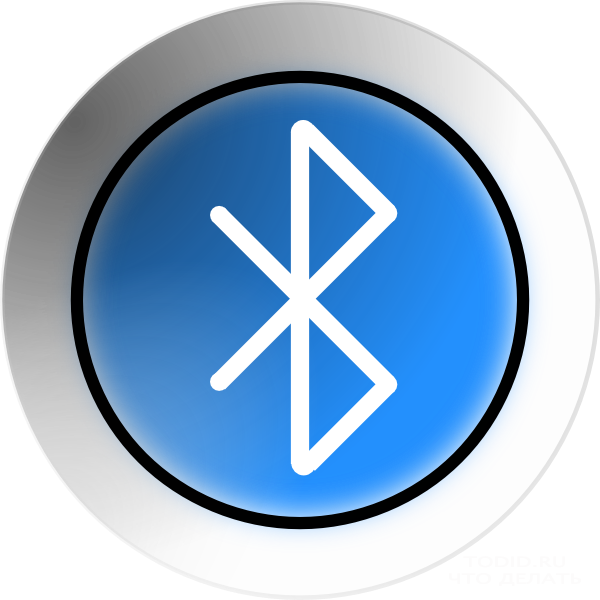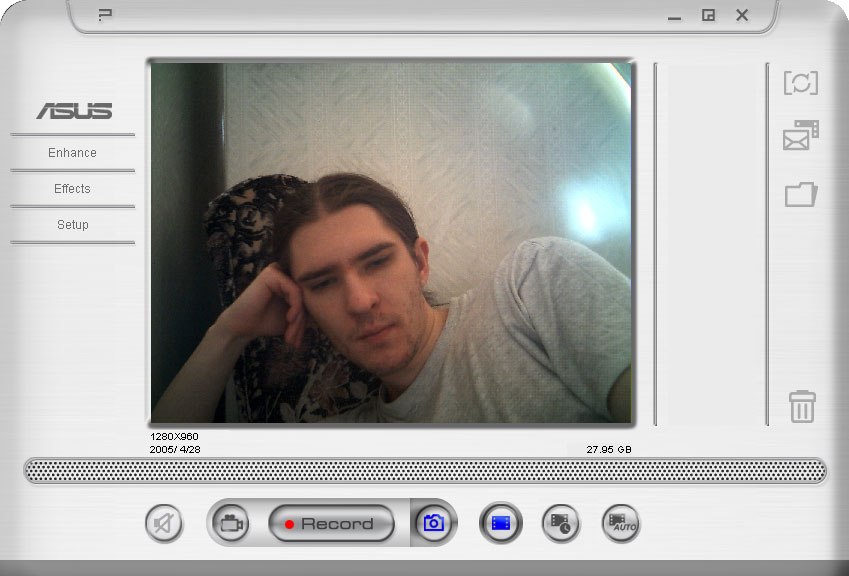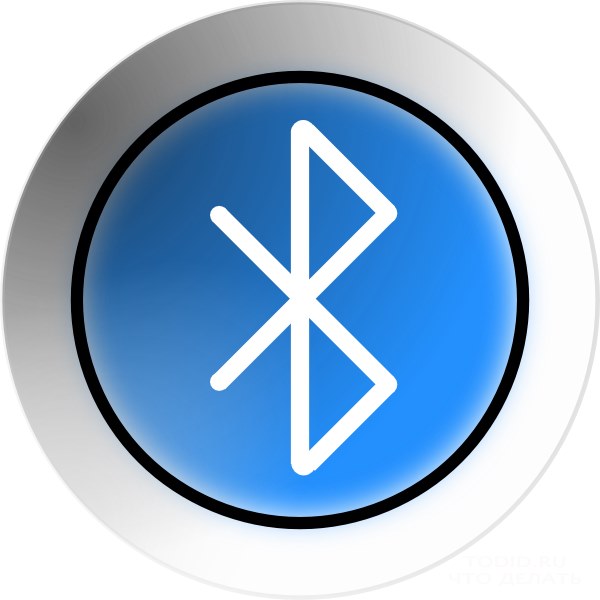Sådan opsættes en mikrofon på en bærbar computer

Den indbyggede mikrofon i den bærbare computer er meget praktisk, deter allerede installeret, og med de rigtige indstillinger vil det være muligt at levere højkvalitets lydsignaler i kommunikation via sociale netværk og ikke kun. Og det er meget vigtigt, at du ikke kun kan se godt, men også høre. Men hvad nu hvis lyden er væk eller er det værre? Så vi skal justere mikrofonen i den bærbare computer, og vi viser dig hvordan du gør det rigtigt.
Juster den interne mikrofon på den bærbare computer
Det store plus af moderne bærbare computere erindbygget kamera og mikrofon. De går i næsten alle modeller præsenteret i vores butikker. Oftest er de øverst på skærmen. Og du behøver ikke at bekymre dig om hvilken enhed du skal vælge, uanset om det passer eller ej, og hvor meget det vil koste. Men hvis du stadig tvivler på, kan du kontrollere, om der er en mikrofon i den bærbare computer. Det er nemt nok at gøre dette gennem task manager. Du kan også bruge følgende algoritme: Start → Aktivitetslinje → Lyd → Skriv. Hvis du har en mikrofon, vil du helt sikkert se den. Her kan du løse problemet med lydens renhed, styrke det eller vælge andre egenskaber. Ofte, de fleste af de problemer, du kan løse lige her. Hvis du stadig ikke kan lide kvaliteten af din lyd, skal du geninstallere de nødvendige drivere. De bør bundtes på disken sammen med softwaren. Derudover kan du se manualen ved hjælp af den bærbare computer. Producenten angav sikkert modellen og en serie af alle yderligere enheder.
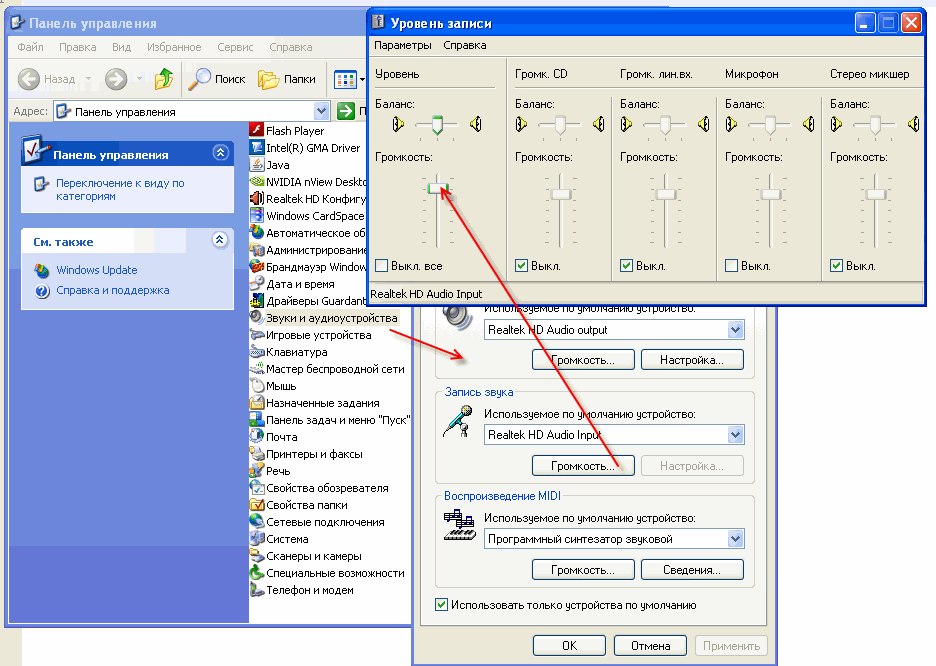
Sådan opsættes en mikrofon i Skype på en bærbar computer
Ofte bruges en mikrofon til videokommunikationi Skype, som giver en glimrende mulighed for at se og tale med deres kære, hvor langt de ikke ville være. Det er her, at de mest almindelige problemer opstår med mikrofonen: Du kan ikke høre, høre dårligt eller med forstyrrelser og støj. Opsætning af en mikrofon på en bærbar computer i Skype er ret simpel. Åben "Skype" og vælg "Audio Settings" fra menuen "Tools".
Bemærk venligst: Den enhed, du har valgt til "Lyd" på computeren, skal svare til den, du har markeret i "Mikrofon og højttalere" i "Skype".
For at tjekke, om du er okayfærdig, skal du foretage et testopkald i "Echo / Sound Test Service". Der vil i løbet af 10 sekunder blive bedt om at optage en lille besked, hvor du kan lytte til, hvor du kan evaluere ydeevnen og lydkvaliteten. Hvis du ikke har hørt dig selv eller nogle problemer, kan du bruge følgende video.
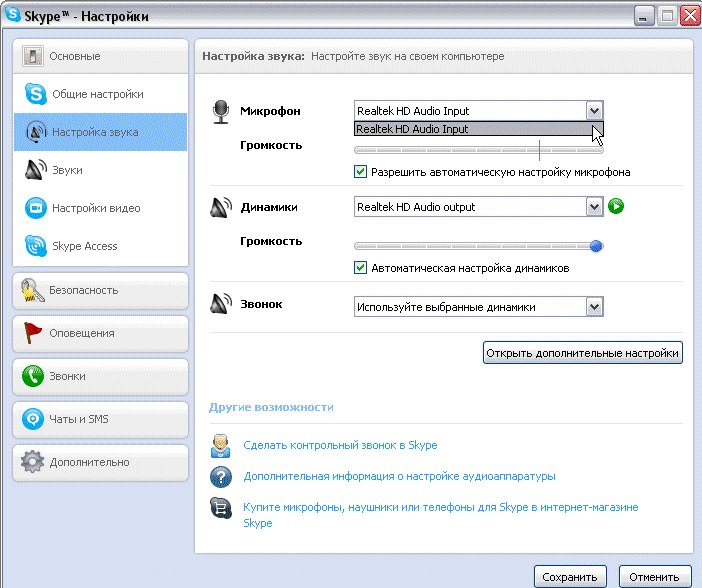
Sådan testes en mikrofon på en bærbar computer
Hvis du allerede har justeret alle indstillingernemikrofon, kan du optage for at kontrollere resultatet. For at gøre dette skal du gå til "Start", vælg "Alle programmer" og derefter fra "Standard" find "Lydoptagelse". Enhver optaget besked gemmes i den mappe, du har angivet. Lyt til det og sørg for, at lydkvaliteten opfylder dine krav. Hvis dette ikke er tilfældet, skal du gå tilbage til indstillingsmenuen og forsøge at ændre dem. Du kan også kontrollere kvaliteten af kommunikation via Skype.
Ved hjælp af vores trinvise vejledninger lærte du hvordankonfigurere den indbyggede mikrofon i den bærbare computer, men hvis du stadig har problemer, er det bedre at kontakte en specialist. De vil hjælpe dig med at justere arbejdet på din bærbare computer korrekt.